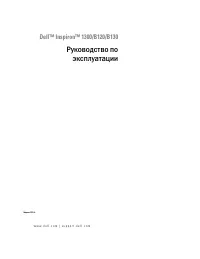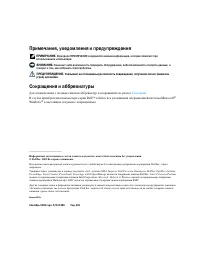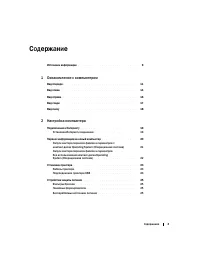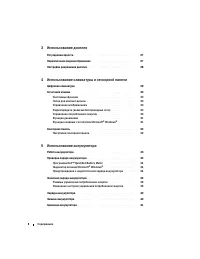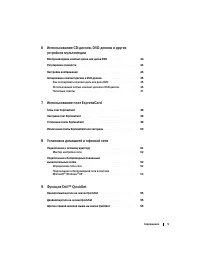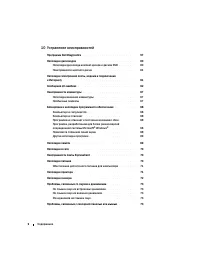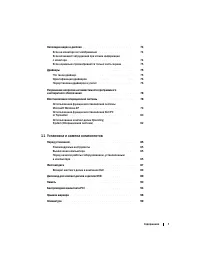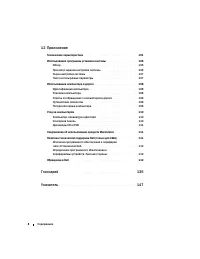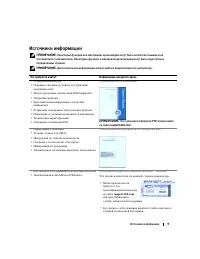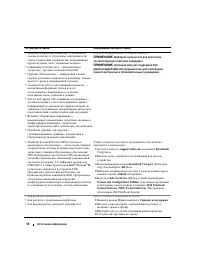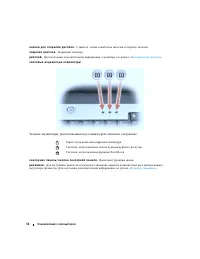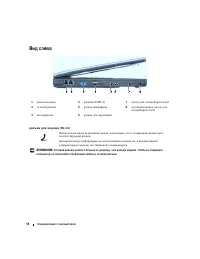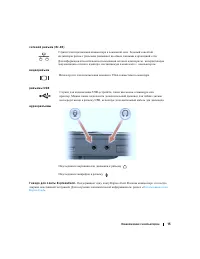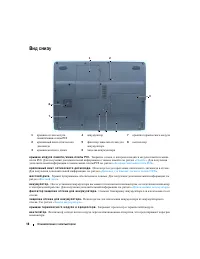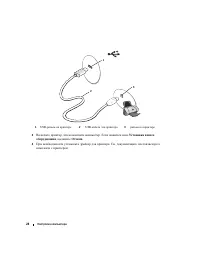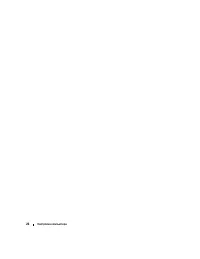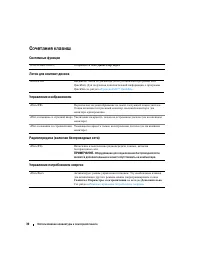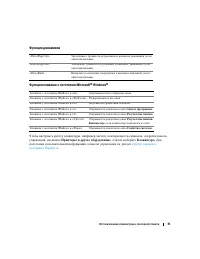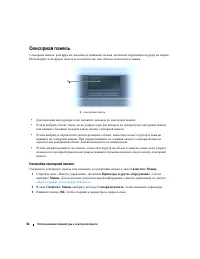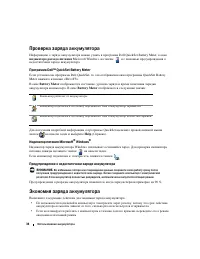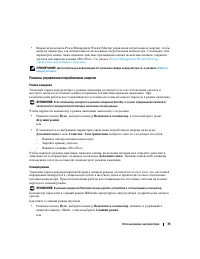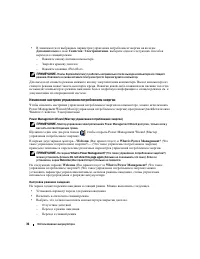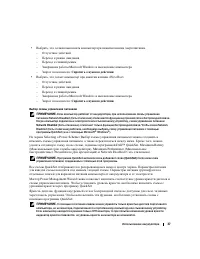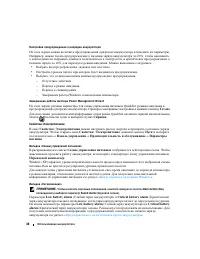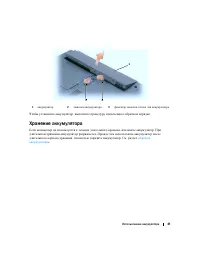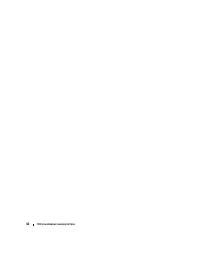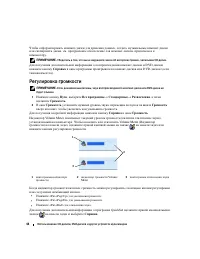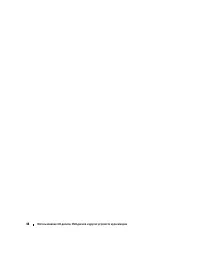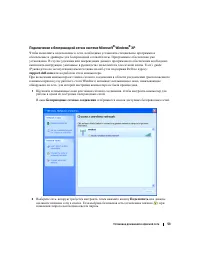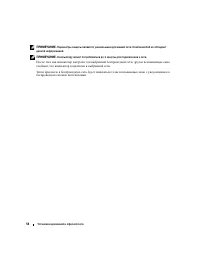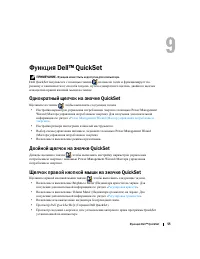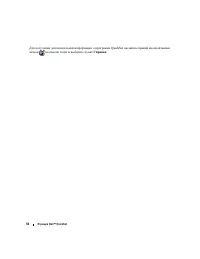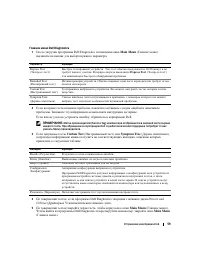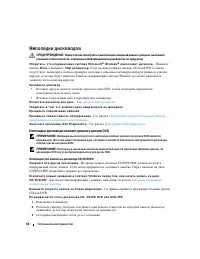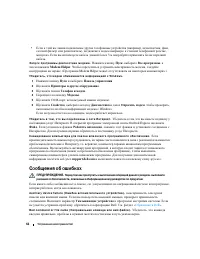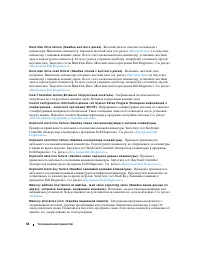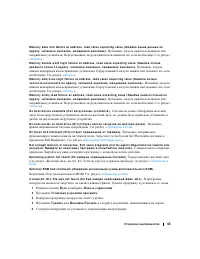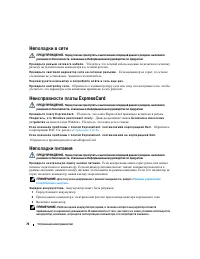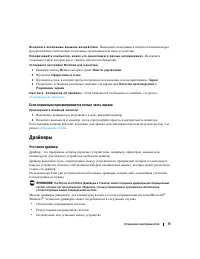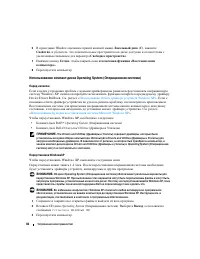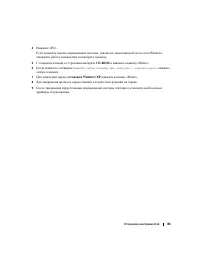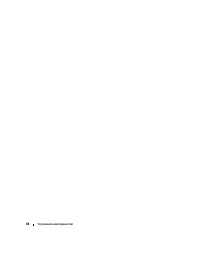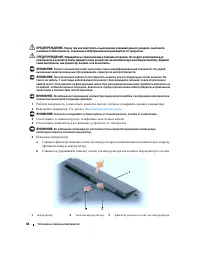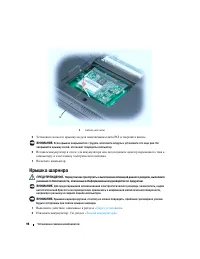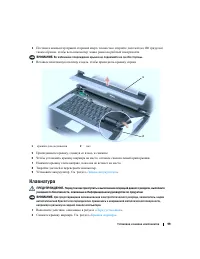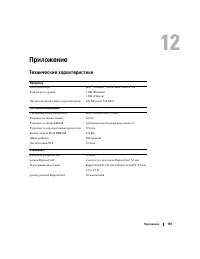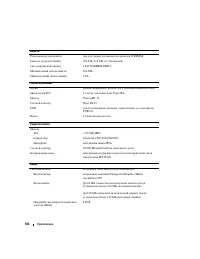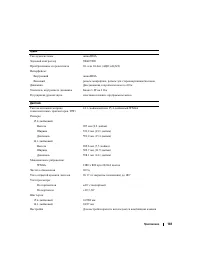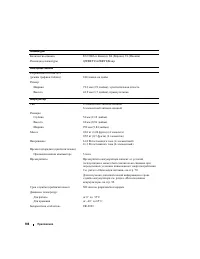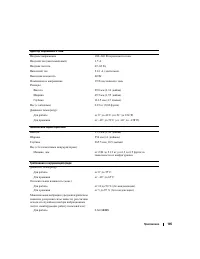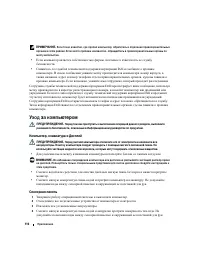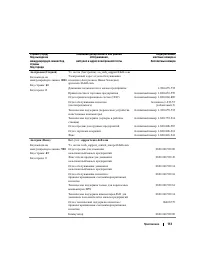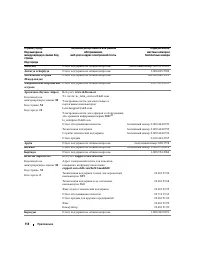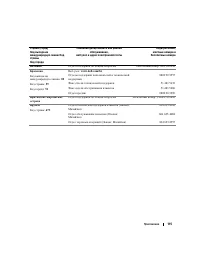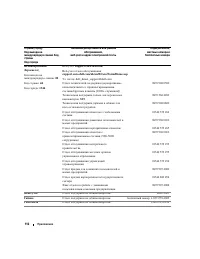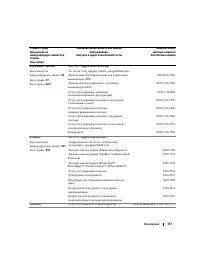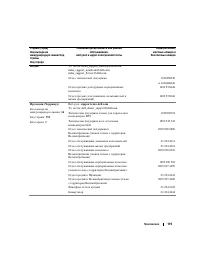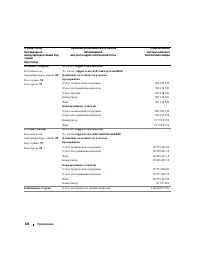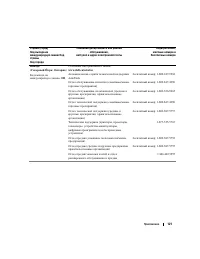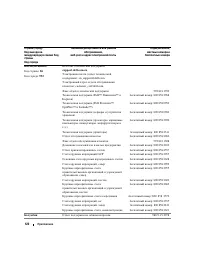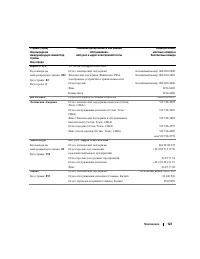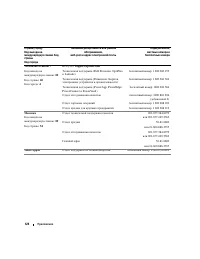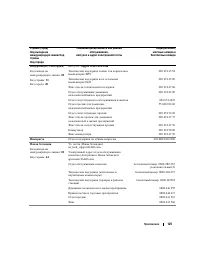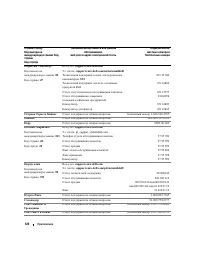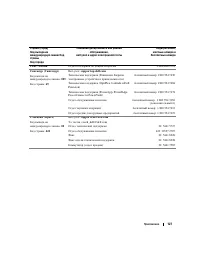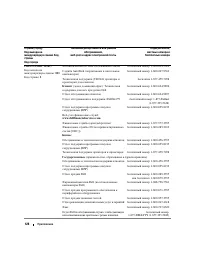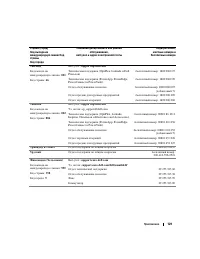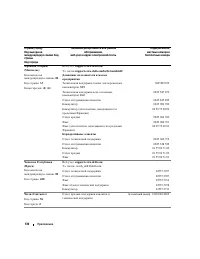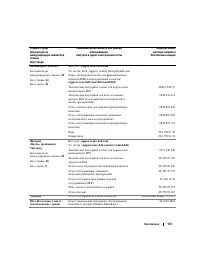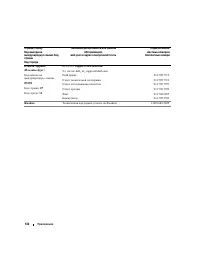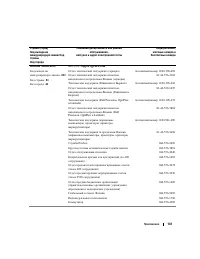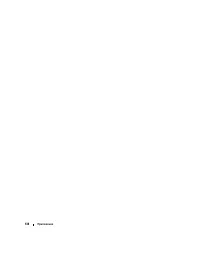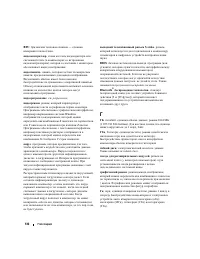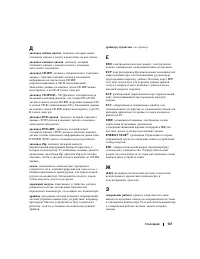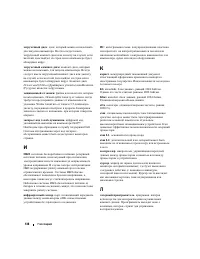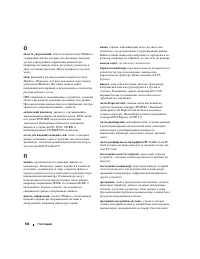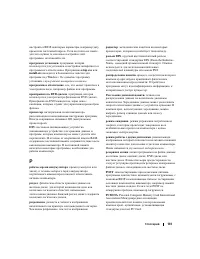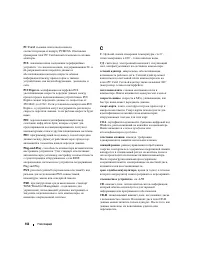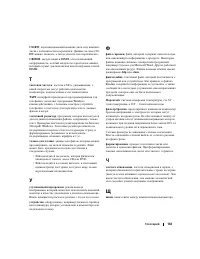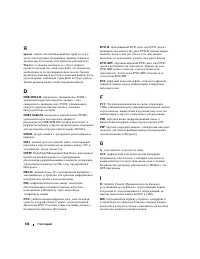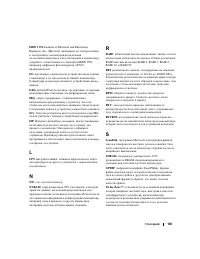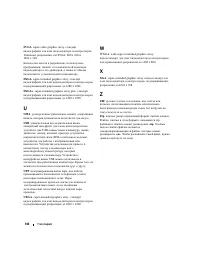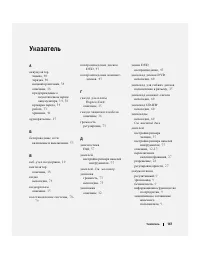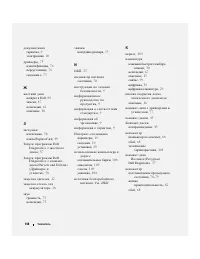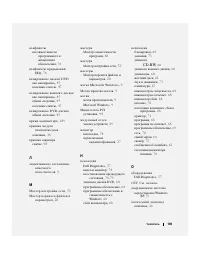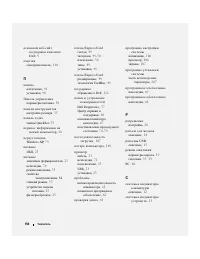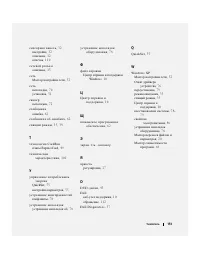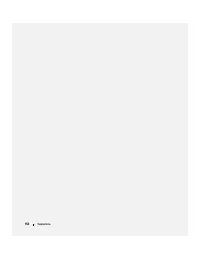Ноутбуки Dell Inspiron B130 - инструкция пользователя по применению, эксплуатации и установке на русском языке. Мы надеемся, она поможет вам решить возникшие у вас вопросы при эксплуатации техники.
Если остались вопросы, задайте их в комментариях после инструкции.
"Загружаем инструкцию", означает, что нужно подождать пока файл загрузится и можно будет его читать онлайн. Некоторые инструкции очень большие и время их появления зависит от вашей скорости интернета.
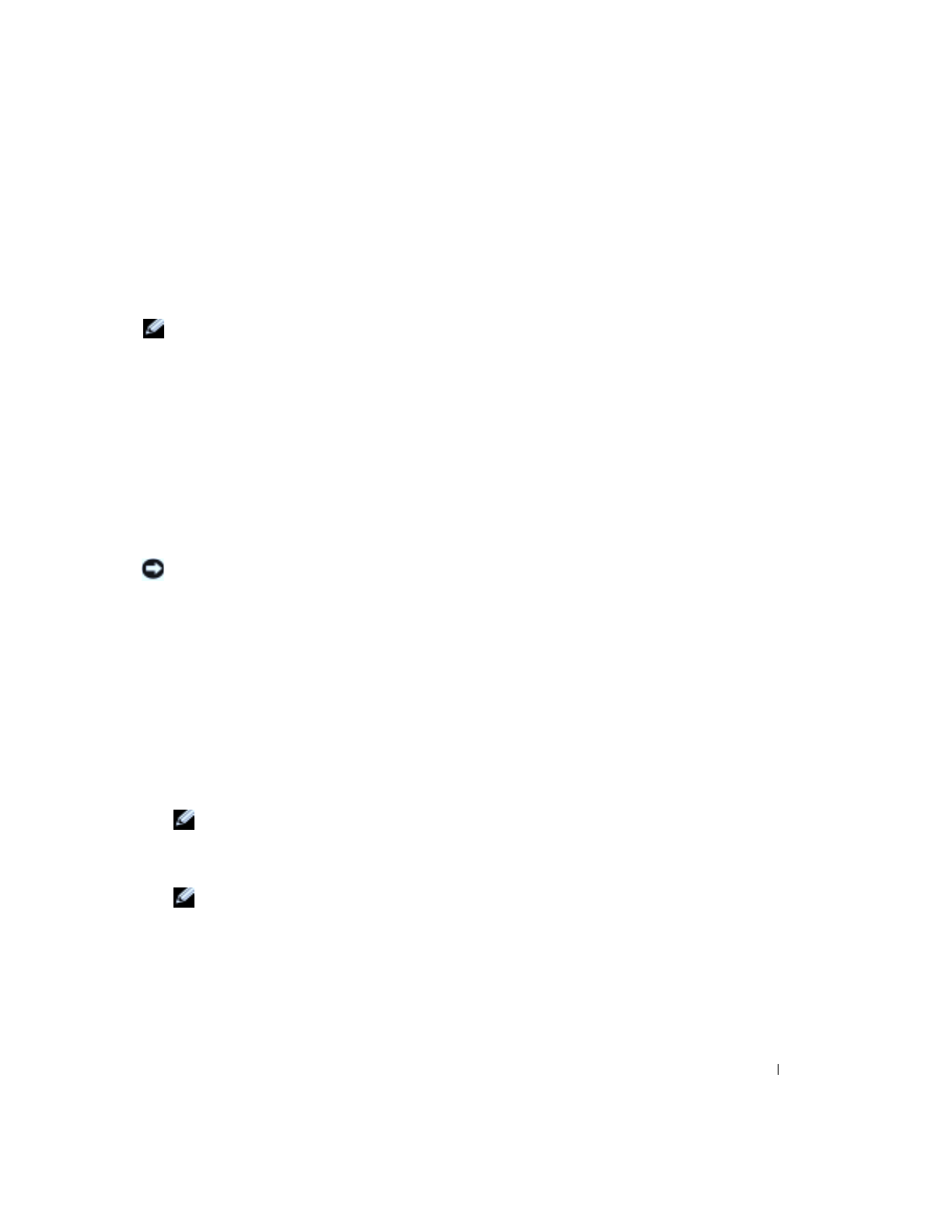
Устранение неисправностей
81
3
При
появлении
следующего
экрана
щелкните
Восстановление
.
4
В
следующем
экране
щелкните
Подтверждение
.
Процесс
восстановления
занимает
приблизительно
6–10
минут
.
5
При
появлении
запроса
нажмите
кнопку
Готово
,
чтобы
перезагрузить
компьютер
.
ПРИМЕЧАНИЕ.
Не выключайте компьютер вручную. Нажмите кнопку
Готово
и дождитесь полной
перезагрузки компьютера.
6
При
появлении
запроса
щелкните
Да
.
Компьютер
перезагрузится
.
Так
как
компьютер
возвращен
в
первоначальное
рабочее
состояние
,
появятся
те
же
экраны
(
например
,
Лицензионное
соглашение
конечного
пользователя
),
что
и
при
первом
включении
.
7
Нажмите
кнопку
Далее
.
Появится
экран
Восстановление
системы
,
и
компьютер
перезагрузится
.
8
После
того
,
как
компьютер
перезагрузится
,
нажмите
кнопку
OK
.
Отключение функции «Восстановление компьютера Dell»
ВНИМАНИЕ.
Если отключить функцию «Восстановление компьютера Dell» на жестком диске, утилита
«Восстановление компьютера» будет удалена с компьютера. После отключения функции «Восстановление
компьютера Dell» ее нельзя будет использовать для восстановления операционной системы компьютера.
Функция
«
Восстановление
компьютера
Dell»
позволяет
вернуть
жесткий
диск
в
состояние
,
в
котором
он
был
при
покупке
компьютера
.
Не
рекомендуется
отключать
функцию
«
Восстановление
компьютера
»
даже
в
случаях
нехватки
свободного
пространства
на
жестком
диске
.
Если
функция
восстановления
PC
была
удалена
с
жесткого
диска
,
то
станет
невозможным
её
восстановление
и
возвращение
операционной
системы
компьютера
в
исходное
состояние
.
Отключение
функции
«
Восстановление
компьютера
».
1
Войдите
в
систему
,
используя
учетную
запись
локального
администратора
.
2
В
проводнике
Windows
перейдите
папку
c:\dell\utilities\DSR
.
3
Дважды
щелкните
файл
DSRIRRemv2.exe
.
ПРИМЕЧАНИЕ.
Если вход в систему был произведен с использованием другой учетной записи,
появится сообщение, что необходимо использовать учетную запись локального администратора.
Нажмите кнопку
Выход
, затем войдите в систему, используя учетную запись локального
администратора.
ПРИМЕЧАНИЕ.
Если раздел с функцией «Восстановление компьютера» не существует на жестком
диске компьютера, появится сообщение о том, что раздел не найден. Нажмите кнопку
Выход
; раздел,
который можно удалить не существует.
4
Нажмите
кнопку
OK
для
удаления
раздела
«
Восстановление
компьютера
»
на
жестком
диске
.
5
При
появлении
диалогового
окна
подтверждения
щелкните
Да
.
Раздел
«
Восстановление
компьютера
»
будет
удален
и
свободное
пространство
на
жестком
диске
увеличится
на
размер
удаленного
раздела
.
Содержание
- 3 Содержание; Ознакомление с компьютером
- 6 0 Устранение неисправностей
- 7 1 Установка и замена компонентов
- 9 Источники информации
- 11 Вид спереди
- 14 Вид слева
- 16 Вид справа
- 17 Вид сзади
- 18 Вид снизу
- 19 Настройка компьютера; Подключение к Интернету; DSL; Установка Интернет-соединения; Microsoft; Internet Explorer
- 20 Перенос информации на новый компьютер
- 21 Operating System; Windows XP; Не; Microsoft Windows XP
- 22 fastwiz
- 23 Установка принтера; Кабель принтера; USB
- 24 Установка
- 25 Устройства защиты питания; Фильтры бросков; Линейные формирователи
- 27 Использование дисплея; Регулировка яркости; DellTM; Brightness Meter; Переключение видеоизображения
- 28 Настройка разрешения дисплея
- 29 Цифровая клавиатура
- 30 Сочетания клавиш; Системные функции
- 31 Функции динамиков; Принтеры
- 32 Сенсорная панель; Настройка сенсорной панели; Свойства; OK
- 33 Использование аккумулятора; Работа аккумулятора; ExpressCard
- 34 Проверка заряда аккумулятора; Dell QuickSet Battery Meter,; Программа DellTM QuickSet Battery Meter; QuickSet Battery; Battery Meter; QuickSet; Help; Индикатор питания Microsoft; Windows; Предупреждение о недостаточном заряде аккумулятора; Экономия заряда аккумулятора
- 35 Power Management Wizard (; Режимы управления потреблением энергии; Дополнительно; Hibernate
- 36 Изменение настроек управления потреблением энергии; Welcome
- 38 Low battery alarm
- 39 Power Meter; Microsoft Windows
- 40 Зарядка аккумулятора; Неполадки; Замена аккумулятора
- 41 Хранение аккумулятора; Зарядка
- 43 Воспроизведение компакт-диска или диска DVD
- 44 Регулировка громкости; Справка
- 45 Настройка изображения; Sonic DigitalMedia; Как скопировать компакт-диск или диск DVD
- 46 Disc Copy; DVD; Disc; Использование чистых компакт-дисков и DVD-дисков
- 47 Полезные советы
- 49 Использование плат ExpressCard; Типы плат ExpressCard; Заглушки плат ExpressCard; Установка платы ExpressCard
- 50 Извлечение платы ExpressCard или заглушки
- 51 Установка домашней и офисной сети; Подключение к сетевому адаптеру
- 52 Мастер настройки сети; Определение типа сети; wireless setup
- 53 Подключение к беспроводной сети в системе Microsoft
- 55 Функция DellTM QuickSet; Dell QuickSet; Однократный щелчок на значке QuickSet; Power Management; Двойной щелчок на значке QuickSet; Щелчок правой кнопкой мыши на значке QuickSet; Dell QuickSet Help
- 57 Устранение неисправностей; Программа Dell Diagnostics; Dell Diagnostics; Diagnostics
- 58 Booting Dell; Run the 32 Bit Dell Diagnostics
- 60 Неполадки дисководов; Пуск; Неполадки дисковода компакт-дисков и дисков DVD; CD
- 61 Неисправности жесткого диска; Outlook Express
- 62 Modem Helper; Сообщения об ошибках; Указывающее
- 63 Printer out of
- 64 Keyboard
- 66 См; Keyboard Controller (
- 67 Неисправности клавиатуры; Неполадки внешней клавиатуры; Keyboards; Необычные символы; Numbers
- 68 Блокировки и неполадки программного обеспечения; Компьютер не запускается; Программа не отвечает и постоянно возникают сбои
- 69 Другие неполадки программ; spyware; Неполадки памяти
- 70 Неполадки в сети; Неисправности платы ExpressCard; Неполадки питания
- 71 Обеспечение достаточного питания для компьютера; Неполадки принтера
- 72 Неполадки сканера
- 73 Проблемы, связанные со звуком и динамиками; Не слышен звук из встроенных динамиков; Из наушников не слышен звук; Проблемы, связанные с сенсорной панелью или мышью
- 74 Неполадки видео и дисплея; Если на мониторе нет изображения; standby; Если возникают затруднения при чтении информации с монитора
- 75 Сообщения; Если нормально просматривается только часть экрана; Обращение; Драйверы; Что такое драйвер
- 76 Идентификация драйверов; Переустановка; Переустановка драйверов и утилит
- 78 поиск; Восстановление операционной системы
- 79 Использование функции восстановления системы
- 80 WindowsXP; Использование функции восстановления Dell PC от Symantec
- 81 Dell»
- 82 Device Driver Rollback.
- 83 установки
- 85 Установка и замена компонентов; Перед установкой; Рекомендуемые инструменты; Выключение компьютера
- 86 Выключение
- 87 Жесткий диск
- 89 Возврат жесткого диска в компанию Dell; Дисковод для компакт-дисков и дисков DVD; При
- 90 Память; Технические
- 91 DIMM A
- 94 Беспроводная мини-плата PCI; Перед
- 98 Крышка шарнира
- 99 Клавиатура
- 100 Крышка
- 101 Приложение; Технические характеристики
- 106 Использование программы установки системы; Обзор; Просмотр экранов настройки системы
- 107 Экран настройки системы; Последовательность
- 108 Использование компьютера в дороге; Идентификация компьютера
- 109 Советы по обращению с компьютером в дороге; Изменение; Путешествие самолетом; Потеря или кража компьютера
- 110 Уход за компьютером; Компьютер, клавиатура и Дисплей
- 111 Дисководы CD и DVD; Уведомление об использовании продукта Macrovision
- 147 Указатель; D V D
- 148 И Б П
- 149 п а м я т ь
- 151 м о н и т о р